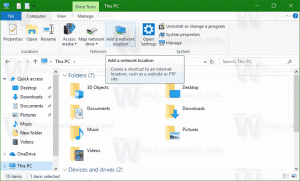Деактивирайте щракването в Windows 10, но запазете други разширени опции за управление на прозорци
Функцията Aero Snap, която се появи в Windows 7, ви позволява лесно да управлявате отворени прозорци. Той има редица функции, една от които е възможността за закачване на отворен прозорец към краищата на екрана. Това поведение съществува и в Windows 10 и Windows 8. Windows позволява пълното изключване на Aero Snap чрез Центъра за лесен достъп, но не предлага фина настройка върху него. Изключването на Aero Snap деактивира плъзгането отгоре за максимизиране, плъзгането от-максимизиране за възстановяване, плъзгането към страничните ръбове за захващане и функцията за вертикално максимизиране - това е превключвател за всичко или нищо. Възможно е да запазите всички опции за Aero Snap включени, но да деактивирате само плъзгането към страничните ръбове за щракване. В тази статия ще видим как може да се направи.
Вариант първи: използвайте настройка на системния регистър
За да запазите други поведения на Aero Snap включени, но само да деактивирате захващането, което се случва, когато плъзнете прозорец до левия или десния край на екрана, следвайте инструкциите по-долу:
- Отворете редактора на системния регистър.
- Отидете до следния ключ на системния регистър:
HKEY_CURRENT_USER\Control Panel\Desktop
Съвет: Можете достъп до всеки желан ключ на системния регистър с едно щракване.
- Променете стойността на низа с име Преместване на док. По подразбиране той има данни за стойност 1. Трябва да го зададете на 0, както е показано по-долу:

- Излезте от акаунта си в Windows 10 и влезте обратно за да влязат в сила промените. Рестартирането на Explorer не е достатъчно.
Втори вариант: използвайте Winaero Tweaker
С Winaero Tweaker 0.3.2.2 е възможно бързо да персонализирате поведението на Snap, без да редактирате регистъра ръчно. Поставете отметка върху опцията „Деактивиране само на захващане“ на страницата, наречена Поведение – Деактивиране на Aero Snap. 
Тази промяна ще бъде приложена незабавно. Не се изисква рестартиране.